Как улучшить качество фото на слабом телефоне с Android
Несмотря на то что сегодня уже почти все смартфоны делают снимки довольно высокого качества, это правило не распространяется на совсем уж бюджетные модели. Их производители не только используют откровенно посредственные матрицы и оптику, но и не особенно заморачиваются над программным обеспечением, которое играет не меньшую роль, чем хорошая аппаратная основа. Поэтому и рассчитывать на то, что снимать они будут хоть сколь-нибудь вменяемо, явно не приходится. Но выход есть.
Google Camera появилась и на слабых Android-смартфонах
Само собой, в техническом плане изменить нам уже ничего не удастся. Потому что нельзя просто так извлечь из смартфона модуль камеры, а потом заменить его на новый. Поэтому нужно действовать, исходя из реальных возможностей.
Почему вам не нужен смартфон с новой камерой от Samsung
А раз аппаратные исправления возможными не представляются, значит, остаётся только ПО, которое – вопреки расхожему мнению – сегодня играет по-настоящему большую роль в качестве фотосъёмки. Значит, его мы и будем менять в нашем смартфоне.
Значит, его мы и будем менять в нашем смартфоне.
Что умеет Google Camera
Google Camera позволяет делать ночные снимки светлыми
Группа разработчиков выпустила порт Google Camera Go за номером 2.5, который отлично подходит для слабых смартфонов на Android. Google специально разработала её для аппаратов с железом начального уровня, чтобы у них тоже была возможность делать хорошие снимки в любых условиях.
По сути, это та же Гугл Камера, которая устанавливается на смартфоны линейки Pixel, но со слегка урезанной функциональностью и адаптированная для работы на устройствах с маломощным процессором и небольшим объёмом ОЗУ.
Почему не работает Гугл камера и что с этим делать
Ключевая фишка Google Camera Go – это поддержка ночного режима съёмки Night Sight. Он позволяет делать снимки в условиях недостаточного освещения, выдавая на выходе уже осветлённый кадр. Однако есть и другие режимы, которые, как правило, недоступны на устройствах начального уровня.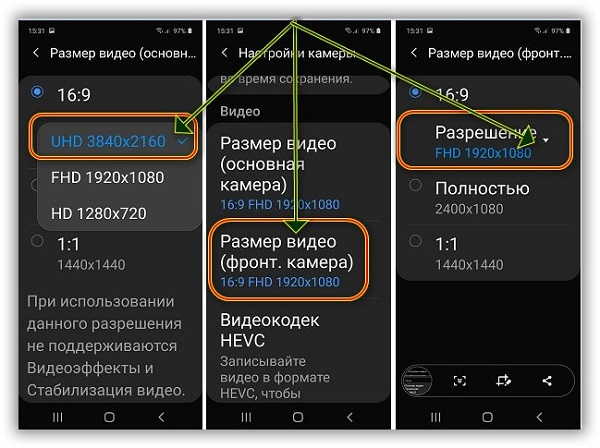
Например, портретный режим, который размывает фон за объектом съёмки, сохраняя в фокусе только его. Но, в отличие от Google Camera, Go-версия экономит пространство в памяти устройства и показывает, на сколько ещё фотографий хватит имеющегося места.
Как установить Google Camera на свой телефон
Портированная версия Google Camera Go совместима с широким спектром устройств. Главное, чтобы процессор, который лежит в основе смартфона, был произведён компанией Qualcomm, а версия Android была не ниже 8.0. Если ваш аппарат соответствует этим требованиям, проблем с установкой быть не должно:
- Откройте «Настройки» и перейдите в раздел «Безопасность»;
- Здесь включите параметр «Неизвестные источники»;
Этот порт GCam go распространяется через Telegram
- Перейдите по этой ссылке и скачайте установочный файл;
- Запустите APK-файл и завершите установку приложения.
Поскольку это Go-версия Google Camera, она будет лишена части функций, характерных для классической сборки приложения.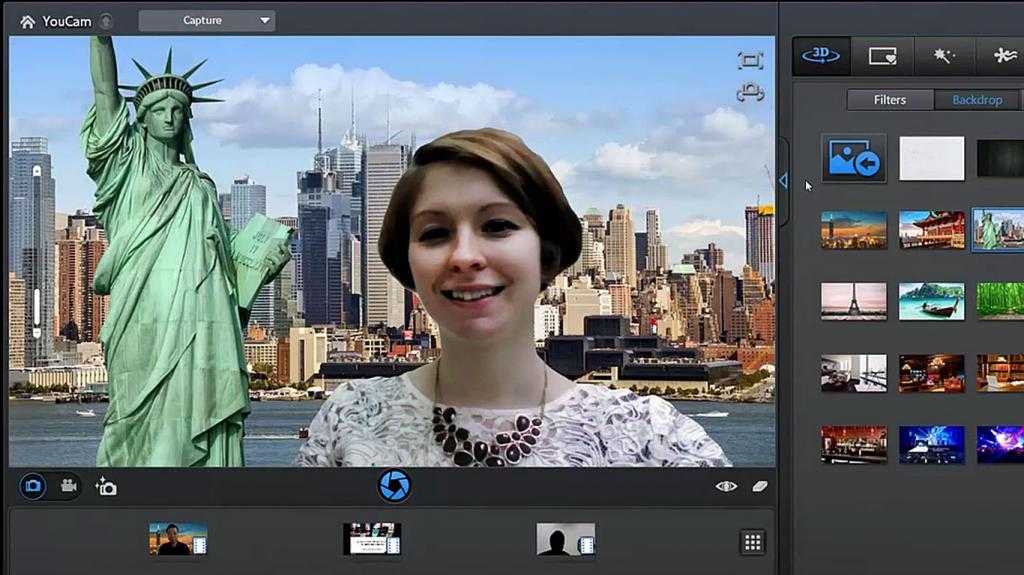 Поэтому здесь не будет следующих режимов:
Поэтому здесь не будет следующих режимов:
- Улучшенная цифровая стабилизация при съёмке видео;
- Режим астрографии для съёмки звёздного неба ночью;
- Функция превращения обычных фотографий в портретные;
- Функция изменения направления освещения на готовом снимке;
- Улучшенный режим съёмки в формате HDR+;
- Улучшенный цифровой зум с минимальной потерей качества.
Как работает камера под экраном телефона и какие у нее недостатки
Несмотря на это, установить Google Camera Go – особенно если у вас смартфон начального уровня – всё равно стоит. Благодаря поддержке нейросетей качество фотографий будет выше. Умные алгоритмы изучают кадр, улучшают его и выдают на выходе более усовершенствованную версию с более высоким уровнем детализации и контраста.
Про ночной режим я уже и не говорю. Многие современные флагманы не имеют такого режима, поэтому возможность получить его на устройстве начального ценового сегмента – реально дорогого стоит.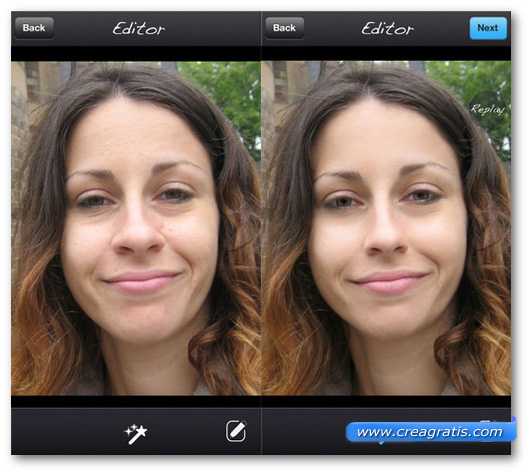 Другое дело, что скачивать порт нужно только на надёжных ресурсах, чтобы не нарваться на троян или вирусное ПО.
Другое дело, что скачивать порт нужно только на надёжных ресурсах, чтобы не нарваться на троян или вирусное ПО.
- Теги
- Камера смартфона
- Новичкам в Android
- Приложения для Андроид
Лонгриды для вас
Что означают «Lite» и «Go» в названии приложений на Android
Разработчики приложений — невероятно креативные люди, создающие новые и совершенно уникальные продукты каждый день. С их точки зрения операционная система Android — лучшая площадка для генерации идей. В то же время в магазине Google Play встречаются максимально похожие приложения. Причем речь идет не об идейно схожих утилитах вроде WhatsApp и Viber, а о внешне дублирующих друг друга программах (например, TikTok и TikTok Lite или Google и Google Go). Подобного рода софт принадлежит одной и той же компании, выполняет абсолютно идентичные задачи, но распространяется в виде разных приложений. Зачем же тогда нужны программы с приставками «Lite» и «Go»?
Читать далее
Как отключить наушники на телефоне Android
Наушники для телефона — незаменимый аксессуар, которым пользуются многие из нас как с целью прослушивания музыки, так и для разговоров, ведь подключенная гарнитура позволяет не доставать смартфон из кармана и принимать звонки на ходу.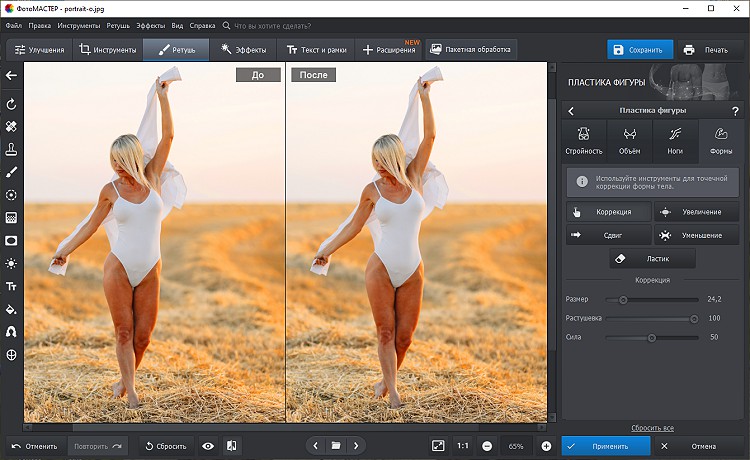 Мы уже рассказывали, как подключить наушники к телефону, но таким же важным является и вопрос отключения вспомогательного гаджета. Как отключить наушники и с какими трудностями вы можете столкнуться, пытаясь отсоединить одно устройство от другого, — узнаете в сегодняшнем материале.
Мы уже рассказывали, как подключить наушники к телефону, но таким же важным является и вопрос отключения вспомогательного гаджета. Как отключить наушники и с какими трудностями вы можете столкнуться, пытаясь отсоединить одно устройство от другого, — узнаете в сегодняшнем материале.
Читать далее
Самые распространенные проблемы Telegram и способы их решения
Никто не будет спорить, что Telegram — самый безопасный и функциональный мессенджер. Но даже в таком популярном и продуманном приложении вы можете столкнуться с разными проблемами. У кого-то совсем не работает Телеграм, кто-то жалуется на долгую загрузку видео, а кому-то никак не может прийти код подтверждения Telegram, который нужен для завершения авторизации. Проблемы неприятные, но вполне решаемые. Главное — действовать по инструкции, изложенной в этом материале.
Читать далее
Новости партнеров
5 лучших бесплатных спортивных игр из топа App Store
Apple экстренно выпустила iOS 16.
 4.1. Установите ее как можно скорее!
4.1. Установите ее как можно скорее!Правда ли, что Казахстан запретил параллельный импорт и iPhone в России больше не будет
5 лучших бесплатных спортивных игр из топа App Store
12 советов, как улучшить качество фотосъемки со смартфона
10 апреля 2014 Фото
Хватит прикрывать фильтрами недостатки своих фотографий! Мы выбрали множество советов, которые помогут вам сделать свои фотографии гораздо лучше.
Камеры смартфонов прошли долгий путь за последние несколько лет. Теперь для хорошего снимка достаточно достать любимый гаджет и сделать пару тапов по экрану. Хотя, если взглянуть на некоторые фото в Instagram*, можно понять, что даже это удается не всем.
На самом деле, есть множество способов улучшить качество фотосъемки, и если вы считаете, что уже достигли максимального профессионализма в этом, то у меня для вас плохие новости. Камера каждого смартфона отличается от остальных, поэтому иногда даже мелкие изменения могут разительно изменить картинку.
Наши коллеги с Lifehacker.com опросили множество экспертов-фотографов, чтобы выбрать основные советы о том, как улучшить качество фотосъемки со смартфона. Взгляните на них, возможно, уже завтра вы станете популярным инстамографом.
Правильно используйте свет
Этот совет относится ко всем моделям телефонов: объект съемки должен находиться лицом к источнику света, но никак не камера. Основная проблема камер смартфонов заключается в работе с малым количеством света. Поэтому наша основная задача — дать камере максимальное количество света. Возможно, вам придется немного подумать над тем, как разместить объект, но результат вам понравится.
Протрите линзу
Глуповато? А вот и нет. Протерев линзу перед съемкой, вы избавите себя от фотографий с малозаметными, но неприятными пятнами и точками. Если вы любите потрогать телефон жирными руками, то этот совет придется как нельзя кстати.
Избегайте зума
Используйте физический зум. Как? Очень просто: если вам нужно снять объект в увеличении, подойдите к нему. Вот и все. В крайнем случае, если вы не можете подойти к объекту, можно просто кропнуть (обрезать) фотографию в редакторе. Тем самым вы добьетесь такого же результата, ничего не потеряв. А снятая с цифровым зумом фотография будет испорчена навсегда.
Вот и все. В крайнем случае, если вы не можете подойти к объекту, можно просто кропнуть (обрезать) фотографию в редакторе. Тем самым вы добьетесь такого же результата, ничего не потеряв. А снятая с цифровым зумом фотография будет испорчена навсегда.
Вспышка
Большинство фотографов рекомендуют вообще отключить вспышку на смартфоне и использовать ее только как фонарик. Однако в ситуации, когда вам нужно снять фотографию в темноте, вспышка все-таки может пригодиться. Просто поставьте ее в режим «Auto» и смартфон сам решит, когда ее нужно включить.
Если возникла ситуация, в которой вы сомневаетесь, нужна ли вспышка, то лучшим выбором будет снять две фотографии: одну со вспышкой, другую без, и уже после разобраться, какая получилась лучше.
Разберитесь в настройках
Конечно, если вы счастливый обладатель iPhone, то единственная настройка, доступная вам, — включение/выключение сетки. Однако если вы пользуетесь устройством на Android или сторонним приложением, то количество настроек может вызвать нервный тик. Но в них придется разобраться, особенно, если вы хотите улучшить качество своих фото.
Но в них придется разобраться, особенно, если вы хотите улучшить качество своих фото.
Проверьте разрешение
Большинство смартфонов позволяют выбрать разрешение фотографий. Стоит ли говорить, что для лучшего качества оно должно быть максимальным?
Включите стабилизацию изображения
Когда вы нажимаете на кнопку, чтобы сделать фотографию, то немного смещаете телефон. Также это относится к дыханию и к различным непроизвольным жестам, которые тоже могут замылить и испортить фотографию. Поэтому, если вы не снайпер, который знает, как контролировать свое дыхание, то стоит поискать в настройках стабилизацию изображения и включить ее.
Настройте баланс белого
В большинстве случаев современные камеры сами определяют баланс белого. Причем, достаточно неплохо. Но в ситуации с малым количеством света, даже они могут напутать и превратить ваш снимок в нечто ужасное и годное лишь для друзей в Инстаграм*. Иногда камере нужно несколько секунд, чтобы определить количество света. К примеру, если вы резко зашли с улицы в помещение или наоборот. Дав ей эти несколько секунд, вы уменьшите шанс съемки плохой фотографии.
К примеру, если вы резко зашли с улицы в помещение или наоборот. Дав ей эти несколько секунд, вы уменьшите шанс съемки плохой фотографии.
Отрегулируйте экспозицию
Экспозиция определяет количество света, которое попадает на линзу. С этой настройкой стоит поиграться самостоятельно, так как она сильно зависит от случая. Чем больше экспозиция, тем больше света попадает на линзу, а фото становится более ярким и светлым.
Настройте цветопередачу
Если настройка баланса белого и экспозиции не дала нужных результатов, можно попробовать отрегулировать цветопередачу. К примеру, в GIMP на компьютере или в приложении для смартфонов.
Приложения для Android
Приложения для iOS
Сделайте фото черно-белым
Если совсем ничего не помогло, то вам придется уподобиться хипстерам и сделать свою фотографию черно-белой. В большинстве случаев этот фильтр скрывает крупные недостатки фотографии и делает ее более интересной.
Некоторые смартфоны поддерживают фильтры в режиме реального времени, и вы можете сразу сфотографировать объект черно-белым. Мы не советуем вам этого делать, так как назад дороги не будет.
Мы не советуем вам этого делать, так как назад дороги не будет.
Сделайте фотографию менее посредственной с помощью фильтров
Мы оставили этот совет напоследок, чтобы вы сначала воспользовались остальными способами и использовали этот только при крайней необходимости. Некоторые фильтры действительно делают фото необычным и красивым. Но вы же не заедаете жевательной резинкой плохой запах изо рта с утра?
Не стоит применять все эти советы к каждому снимку. Немного экспериментов, и вы найдете свой стиль и те советы, которые лучше всего работают именно с вашими фотографиями. Если у вас есть собственные советы, о которых мы забыли, делитесь ими в комментариях!
*Деятельность Meta Platforms Inc. и принадлежащих ей социальных сетей Facebook и Instagram запрещена на территории РФ.
5 простых способов изменить разрешение изображений Android
Главная > Ресурс > Редактировать фото > Изменить разрешение изображений Android
Эта статья посвящена тому, как изменить разрешение ваших фотографий Android .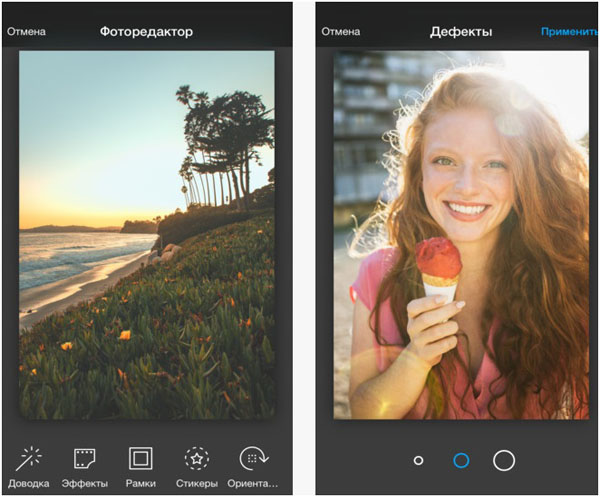 Вы не всегда можете получить идеальное разрешение, независимо от того, фотографируете ли вы на смартфон или на цифровую камеру. Особенно, когда вы делаете фотографии для социальных сетей, вам нужно будет настроить разрешение фотографии в соответствии с требованиями. Цель нашего руководства — помочь вам упростить процесс и легко получить то, что вы хотите.
Вы не всегда можете получить идеальное разрешение, независимо от того, фотографируете ли вы на смартфон или на цифровую камеру. Особенно, когда вы делаете фотографии для социальных сетей, вам нужно будет настроить разрешение фотографии в соответствии с требованиями. Цель нашего руководства — помочь вам упростить процесс и легко получить то, что вы хотите.
- Часть 1. Самый простой способ изменить разрешение изображения Android
- Часть 2: Как изменить разрешение изображения при съемке на Android
- Часть 3: 3 лучших приложения для смены разрешения для Android
- Часть 4. Часто задаваемые вопросы об изменении разрешения изображения на Android
Часть 1. Самый простой способ изменить разрешение изображения Android
Хотя делать фотографии на телефон Android довольно просто, редактировать их на мобильном устройстве не рекомендуется из-за маленького экрана.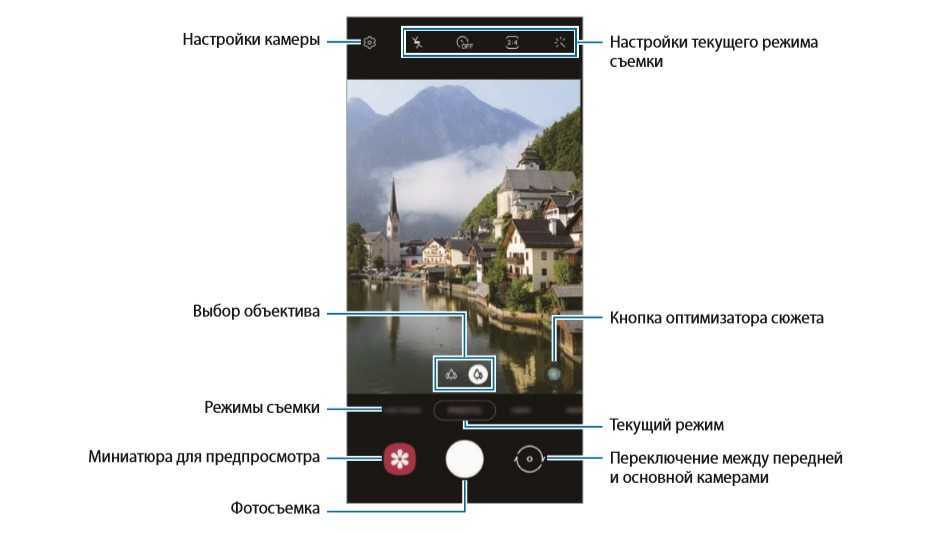 Вот почему так много людей обращаются к компьютеру, чтобы изменить решение для изображения Android. Aiseesoft Image Upscaler — лучший инструмент для изменения разрешения фотографий.
Вот почему так много людей обращаются к компьютеру, чтобы изменить решение для изображения Android. Aiseesoft Image Upscaler — лучший инструмент для изменения разрешения фотографий.
- Высококачественное разрешение фотографий онлайн без установки программного обеспечения.
- Автоматически повышайте качество фотографий с помощью передовых технологий.
- Быстро изменить разрешение фото с 2x на 8x.
- Доступно как для Windows 10/8/7, так и для Mac OS X.
Как изменить разрешение изображения Android онлайн
Шаг 1:
Скопируйте и вставьте https://www.aiseesoft.com/image-upscaler/ в свой браузер и нажмите клавишу Enter, чтобы открыть домашнюю страницу. Нажмите кнопку «Загрузить фото», чтобы загрузить изображение Android.
Шаг 2:
Затем измените разрешение на 2x, 4x, 6x или 8x рядом с увеличением в соответствии с вашими потребностями.
Шаг 3:
Просмотрите результат и проверьте сравнение. Наконец, нажмите кнопку «Сохранить», чтобы загрузить его на свой компьютер.
Наконец, нажмите кнопку «Сохранить», чтобы загрузить его на свой компьютер.
Часть 2. Как изменить разрешение изображения при съемке на Android
Фактически, вы можете изменить разрешение изображения на Android при съемке фотографий с помощью встроенного приложения «Камера». Это самый простой способ контролировать разрешение фотографий.
Шаг 1:
Откройте приложение «Камера» на телефоне и коснитесь значка «Управление», чтобы двигаться дальше.
Шаг 2:
Выберите значок «Дополнительные параметры», а затем выберите значок «Размер изображения».
Шаг 3:
Теперь вы получите список доступных разрешений. QVGA является самым низким, и вы можете выбрать любой из них в зависимости от ваших потребностей. Затем сделайте фото с нужным разрешением.
Примечание. Дизайн приложения «Камера» может отличаться на разных устройствах Android.
Часть 3: 3 лучших приложения для изменения разрешения для Android
Top 1: PicsArt
PicsArt — универсальное приложение для редактирования фотографий для пользователей Android. Это позволяет редактировать фотографии или делать фотографии и редактировать дальше. Кроме того, вы можете изменить разрешение изображений Android в любое время.
Это позволяет редактировать фотографии или делать фотографии и редактировать дальше. Кроме того, вы можете изменить разрешение изображений Android в любое время.
Pros
- Измените разрешение перед съемкой.
- Изменение разрешения изображений в галерее.
- Множество инструментов для редактирования.
Минусы
- Он просит пользователей зарегистрироваться.
- Он большой и занимает много места.
Top 2: Image Resizer
Как следует из названия, Image Resizer — это приложение для изменения разрешения изображения на устройствах Android. Вы можете бесплатно загрузить приложение из Play Store, добавить фото и установить желаемое разрешение.
Pros
- Обмен бесплатными функциями с рекламой.
- Изменение разрешения с помощью предустановок.

- Ручная установка разрешения фото.
Минусы
- Редактирования фото нет.
- Выходные форматы ограничены.
Top 3: Snapseed
Snapseed — это фоторедактор от Google, доступный практически для всех устройств Android. Что еще более важно, он позволяет вам бесплатно настраивать и редактировать фотографии на телефоне и планшете Android.
Pros
- Бесплатно для полной версии.
- Легко сбросить разрешение фотографии.
- Редактируйте фотографии на Android.
Минусы
- Обмен фотографиями нуждается в улучшении.
- Количество фильтров ограничено.
Расширенное чтение
- Как улучшить качество изображения JPEG онлайн
- Как улучшить увеличенные фотографии на компьютере и мобильном телефоне
Часть 4.
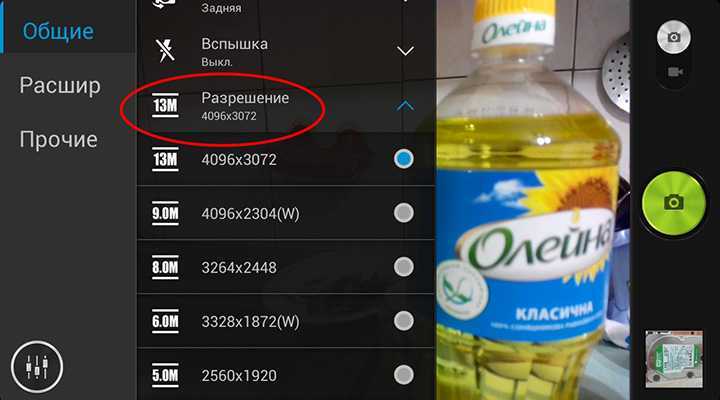 Часто задаваемые вопросы об изменении разрешения изображения на Android
Часто задаваемые вопросы об изменении разрешения изображения на AndroidКак узнать разрешение фотографии на Android?
Чтобы получить разрешение вашей фотографии на телефоне Android, вам понадобится приложение для редактирования фотографий, например Snapseed. Он сообщит вам исходное разрешение и позволит изменить его на вашем интеллектуальном устройстве.
Как сделать картинку 300 DPI?
Если вы хотите преобразовать изображение в разрешение 300 DPI, вы можете сделать это в Photoshop или другом фоторедакторе, предлагающем такую возможность. Разрешение 300 DPI означает, что изображение имеет 300 точек на дюйм — это минимальное требование для хорошего качества.
Какое хорошее разрешение для фотографии?
Ответ зависит от вашей цели. Если вы хотите опубликовать фотографию в социальных сетях, вы должны следовать правилу целевой платформы. Для редактирования фотографий, чем выше разрешение, тем лучше фотография.
Заключение
Предположим, вам нужно изменить разрешение изображения на Android, вы должны найти то, что хотите, из руководства выше.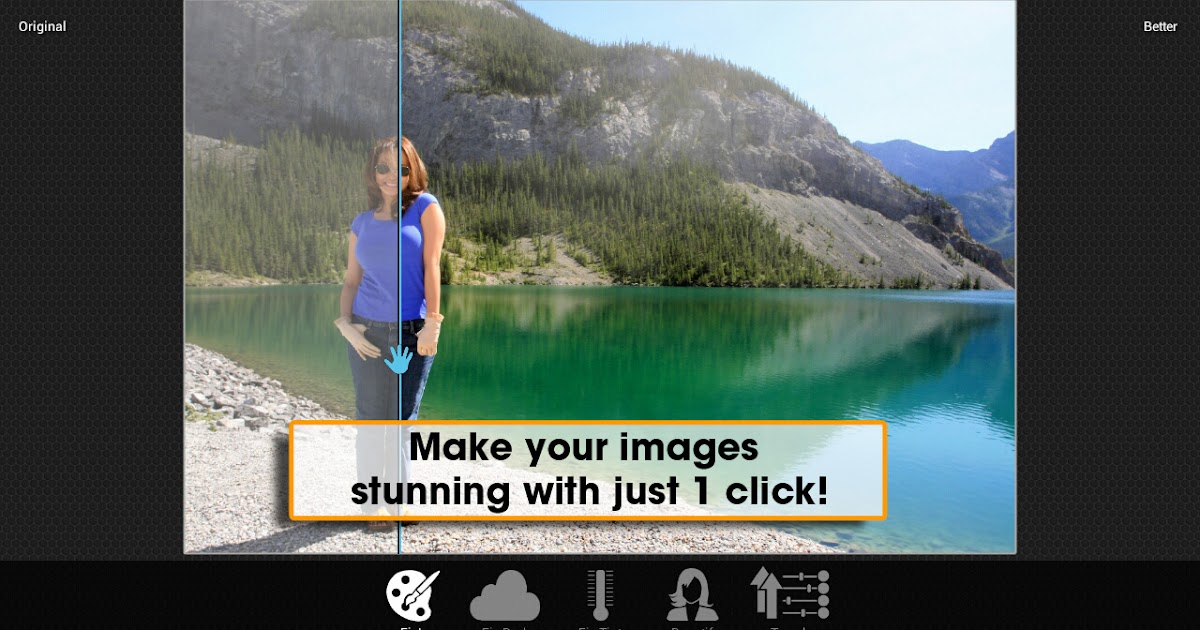 Во-первых, вы можете получить желаемое разрешение при съемке фотографий в приложении «Камера». Более того, вы можете получить его с помощью приложений Aiseesoft Image Upscaler и фоторедактора. Если у вас возникнут другие проблемы, пожалуйста, свяжитесь с нами, оставив сообщение ниже.
Во-первых, вы можете получить желаемое разрешение при съемке фотографий в приложении «Камера». Более того, вы можете получить его с помощью приложений Aiseesoft Image Upscaler и фоторедактора. Если у вас возникнут другие проблемы, пожалуйста, свяжитесь с нами, оставив сообщение ниже.
Что вы думаете об этом посте?
- 1
- 2
- 3
- 4
- 5
Отлично
Оценка: 4,8 / 5 (на основе 116 голосов) Следите за нами на
Оставьте свой комментарий и присоединяйтесь к нашему обсуждению
Как изменить качество камеры на устройстве Android выбор, особенно для камер! Доступно множество настроек и опций, но что они все на самом деле делают? Вам нужна хорошая камера, если вы хотите увековечить особый момент. И нужна приличная камера, чтобы запечатлеть этот волшебный момент на снимке.
- Часть 1. Почему качество камеры моего Android-устройства такое низкое
- Часть 2.
 Как улучшить качество камеры вашего телефона на Android
Как улучшить качество камеры вашего телефона на Android
По сравнению с гораздо более тяжелой цифровой зеркальной фотокамерой телефон с камерой гораздо более портативный. Мы все склонны недооценивать камеры смартфонов и верим, что только камеры могут делать фотографии высокого качества. Это потому, что никто из нас не очень хорошо знаком с тем, на что способны камеры смартфонов.
Мы можем запечатлеть больше прекрасных и удивительных моментов с помощью многофункциональных инструментов и приложений, экспериментируя с различными настройками, углами и освещением, чем это может сделать камера. Эти приемы улучшения качества камеры Android помогут вам делать более качественные и привлекательные снимки с помощью камеры вашего телефона.
Чтобы решить проблемы с качеством камеры, сначала необходимо понять причины. Качество камеры вашего смартфона ухудшается по многим причинам. Этими причинами являются:
- Неисправный датчик камеры
Датчик камеры — это первое, что вы должны проверить. Допустим, вы делаете фотографии и видите на изображениях пятна разных цветов. На снимках, сделанных некачественной матрицей камеры, видны красные, черные и серые пятна. Кроме того, это может произойти из-за загрязнения сенсора камеры. Тени на изображениях называются зернистостью. Но его также называют цифровым шумом. Из-за этого датчик вашей камеры может ухудшиться.
Допустим, вы делаете фотографии и видите на изображениях пятна разных цветов. На снимках, сделанных некачественной матрицей камеры, видны красные, черные и серые пятна. Кроме того, это может произойти из-за загрязнения сенсора камеры. Тени на изображениях называются зернистостью. Но его также называют цифровым шумом. Из-за этого датчик вашей камеры может ухудшиться.
- Неверные настройки камеры
Неправильные настройки камеры также могут быть причиной плохого качества камеры, ниже приведены некоторые примеры неправильных настроек камеры:
1. Режим полета
” на вашем телефоне, даже после выключения режима полета. Функцию режима полета можно отключить, но это не повлияет на включенный режим «Не беспокоить» и не заставит его отключиться.
2. Заблокированные номера или текстовые сообщения
Редкие отчеты пользователей смартфонов, сталкивающихся с этой проблемой. Ваш DND позволяет, когда заблокированный номер или получатель SMS с ограниченным доступом пытается связаться с вами, ваше устройство может автоматически обнаруживать и ограничивать это действие, предлагая включить функцию «Не беспокоить».
3. Игровые приложения
Некоторые игровые приложения могут автоматически устанавливать себя во время игры в качестве приложения с высоким приоритетом, чтобы получить качественное разрешение и частоту кадров для игр.
Вот самый простой способ убедиться, что камера вашего смартфона обеспечивает четкие и четкие фотографии.
- Правильно очищайте линзы
При съемке фотографий объектив имеет решающее значение. Первый и самый важный шаг, который вы должны сделать, чтобы улучшить качество камеры на вашем Android, — это очистить их. Сотрите всю пыль и следы отпечатков пальцев, которые вы можете увидеть на объективе вашего смартфона, с помощью салфетки. Эта быстрая и простая процедура может творить чудеса с вашими фотографиями. Чтобы получить максимальную отдачу от камеры вашего смартфона, вы также можете поэкспериментировать с присоединяемыми объективами. Эти объективы могут обеспечивать множество уникальных эффектов, включая макросъемку и фотографии «рыбий глаз».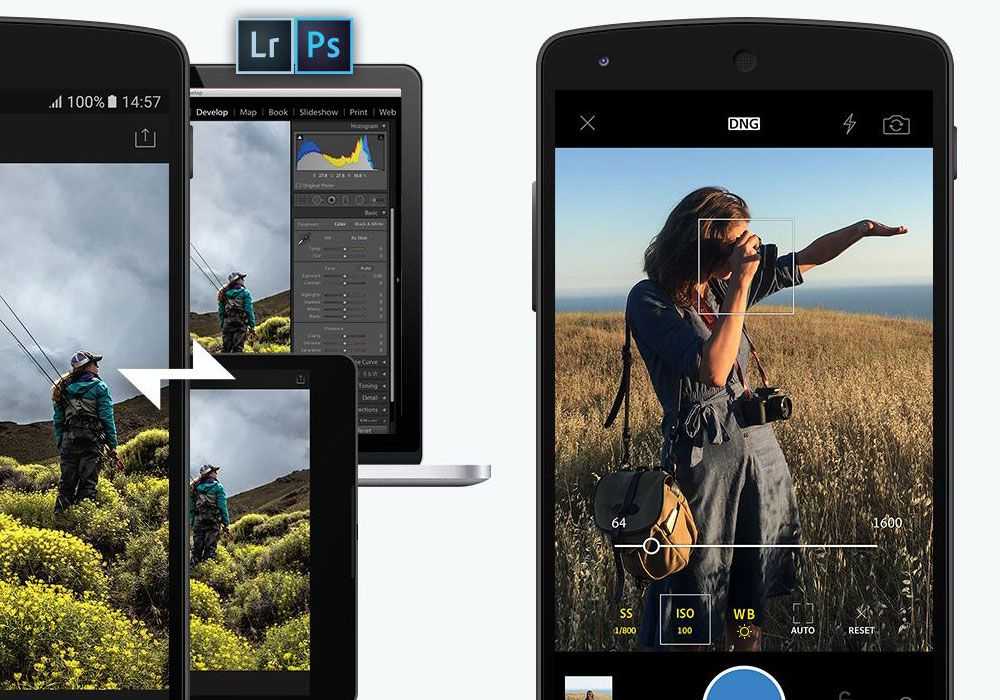
- Чаще пользуйтесь задней камерой
Больше используйте заднюю камеру; фронтальная камера в основном используется для селфи и видеоконференций. Используйте заднюю камеру чаще для улучшения качества изображения, потому что она имеет больше мегапикселей, чем передняя камера. Приложение Frontback позволяет использовать как переднюю, так и заднюю камеры. Вы можете использовать это программное обеспечение для захвата изображений с помощью как передней, так и задней камеры.
- Выберите в настройках высокое разрешение
Чем выше разрешение, тем выше качество изображений. Избегайте увеличения объекта при съемке изображений на смартфон, так как это повлияет на разрешение. Для более высокого разрешения подойдите ближе к объекту. Вы можете избежать этой проблемы, храня свои фотографии вне памяти телефона и вместо этого сохраняя их на внешнем запоминающем устройстве, которое имеет больше памяти, поскольку для хранения изображений с высоким разрешением требуется больше памяти.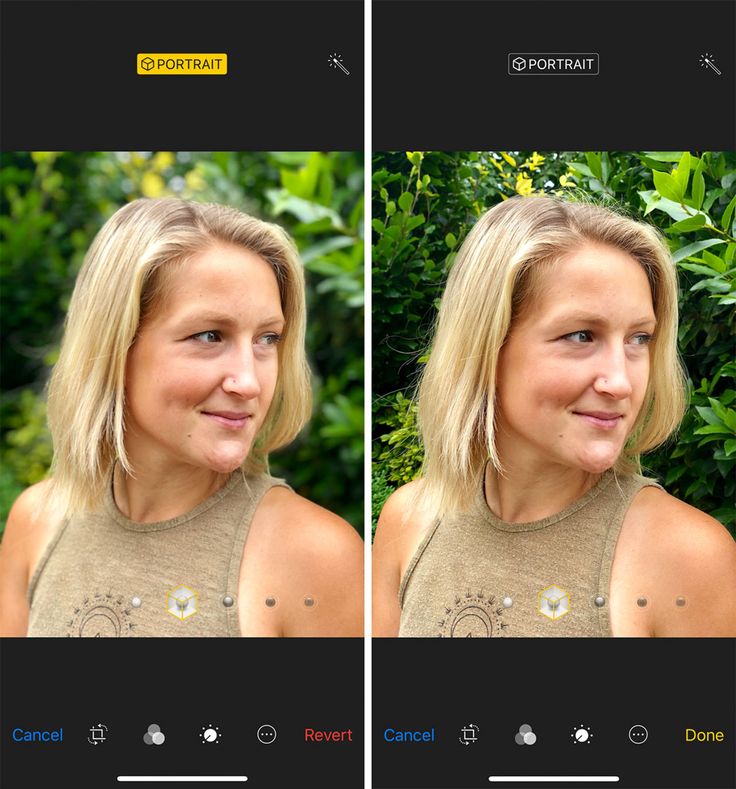 Вы можете попробовать различные приложения для обмена фотографиями или облачные хранилища, или вы можете использовать внешнюю SD-карту.
Вы можете попробовать различные приложения для обмена фотографиями или облачные хранилища, или вы можете использовать внешнюю SD-карту.
- Изучите настройки камеры на смартфоне
Большинство из нас используют исключительно автоматические настройки телефона по умолчанию. Есть множество других настроек камеры, если вы посмотрите настройки камеры вашего телефона. Несмотря на то, что разные мобильные телефоны предлагают множество опций, вам лучше всего знать, как настроить экспозицию, фокус и баланс белого. Концентрируясь на объекте вашей фотографии, вы можете изменить освещение. Настройки камеры смартфона можно использовать для улучшения качества фотографий. На большинстве телефонов также есть режим панорамы. Удерживая руку достаточно устойчиво, вы можете получить хорошо сшитую фотографию при использовании этого режима для съемки пейзажей.
- Использовать приложения для внешних камер
Можно использовать сторонние приложения для камеры, поскольку они предлагают гораздо больше функций, чем камера на вашем телефоне. ProCapture Free и Camera+ — два примера программ со множеством дополнительных функций. Многочисленные сторонние программы часто обновляются новыми режимами, функциями и фильтрами. Вы, безусловно, можете поэкспериментировать с ними, чтобы получить изображения более высокого качества.
ProCapture Free и Camera+ — два примера программ со множеством дополнительных функций. Многочисленные сторонние программы часто обновляются новыми режимами, функциями и фильтрами. Вы, безусловно, можете поэкспериментировать с ними, чтобы получить изображения более высокого качества.
- Используйте программное обеспечение для редактирования фотографий
Качество ваших фотографий можно улучшить с помощью программного обеспечения для редактирования фотографий. Установите несколько полезных программ для редактирования фотографий после того, как сделаете фотографии, а затем измените изображения, чтобы они выглядели более богатыми. Pixlr Express (iOS, Android) и Photoshop Express (iOS, Android) — два первоклассных приложения для редактирования изображений, которые предлагают множество вариантов редактирования. Вы можете вырезать, выравнивать, поворачивать, переворачивать и применять к изображению различные фильтры. Приложения для редактирования фотографий также могут редактировать ваши фильмы, а не только фотографии.

 4.1. Установите ее как можно скорее!
4.1. Установите ее как можно скорее!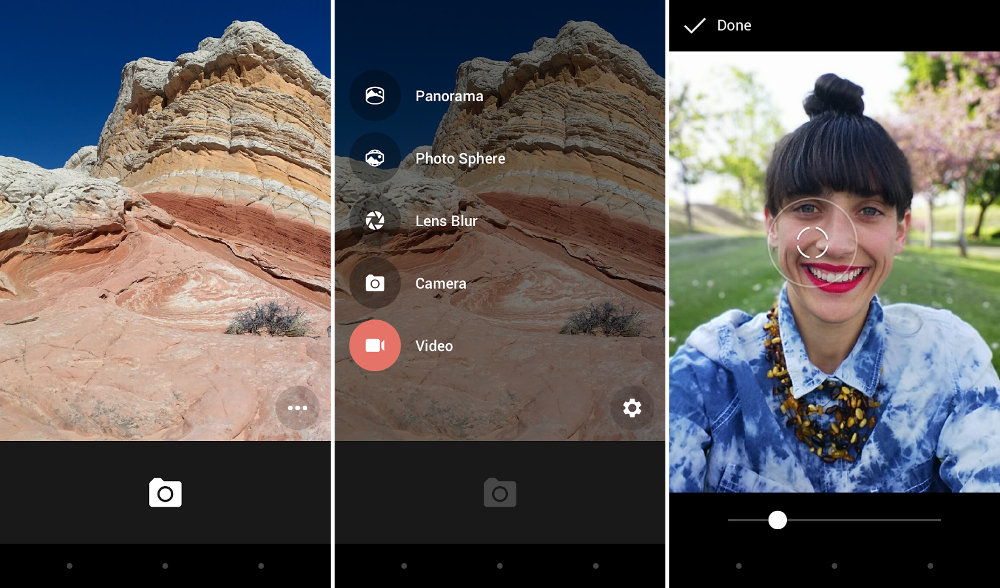
 Как улучшить качество камеры вашего телефона на Android
Как улучшить качество камеры вашего телефона на Android